Azure Resource Manager 服務連線特殊案例
Azure DevOps Services | Azure DevOps Server 2022 - Azure DevOps Server 2019
雖然 Azure Resource Manager 服務連線的建議選項是 使用工作負載身分識別同盟與應用程式註冊或受控識別,但有時候您可能需要改用代理程式指派的受控識別或發佈配置檔。 在本文中,您將瞭解如何建立使用應用程式註冊與密碼的 Azure Resource Manager 服務連線、與在 Azure 虛擬機上自我裝載的代理程式連線,以及使用發佈設定檔連線到 Azure App Service 應用程式的服務連線。
您也可以使用 Azure Resource Manager 連線到 Azure Government 雲端和 Azure Stack。
使用秘密建立應用程式註冊(自動)
選取此選項后,Azure DevOps 會自動查詢您想要連線的訂用帳戶、管理群組或 Machine Learning 工作區,並建立驗證的秘密。
警告
使用秘密需要手動輪替和管理,不建議使用。 工作負載身分識別同盟是慣用的認證類型。
如果在您的情況下,下列所有條件都符合,您可以使用此方法:
- 您已以 Azure Pipelines 組織和 Azure 訂用帳戶的擁有者身分登入。
- 您不需要進一步限制使用者透過服務連線存取的 Azure 資源許可權。
- 您未連線到 Azure Stack 或 Azure US Government 環境。
- 您未從 Azure DevOps Server 2019 或舊版 Team Foundation Server 進行連線。
在 Azure DevOps 專案中,移至 [項目設定>服務連線]。
如需詳細資訊,請參閱 開啟項目設定。
選取 [ 新增服務連線],然後選取 [Azure Resource Manager ] 和 [下一步]。
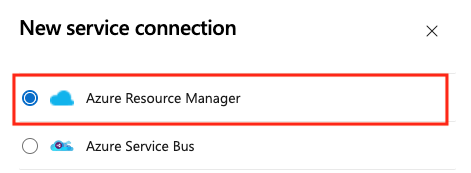
選擇 自動 應用程式註冊,使用憑證 秘密。
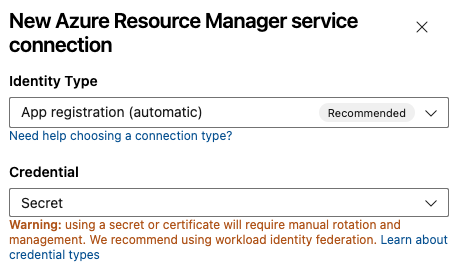
選取 範圍層級。 選取 [訂用帳戶]、[管理群組] 或 [機器學習 工作區]。 管理群組 是可協助您跨多個訂用帳戶管理存取、原則和合規性的容器。 機器學習 工作區可用來建立機器學習成品。
針對 [ 訂用帳戶 ] 範圍,輸入下列參數:
參數 描述 訂用帳戶 必要。 選取 Azure 訂用帳戶。 資源群組 必要。 選取 Azure 資源群組。 針對 管理群組 範圍,選取 Azure 管理群組。
針對 機器學習 工作區範圍,輸入下列參數:
參數 描述 訂用帳戶 必要。 選取 Azure 訂用帳戶。 資源群組 必要。 選取包含工作區的資源群組。 機器學習工作區 必要。 選取 [Azure Machine Learning] 工作區。
輸入 服務連線名稱。
或者,輸入服務連線的描述。
選取 [ 授與所有管線 的訪問許可權] 以允許所有管線使用此服務連線。 如果您未選取此選項,則必須手動授與使用此服務連線之每個管線的存取權。
選取儲存。
建立 Azure Resource Manager 服務連線至使用受控識別的 VM
注意
若要使用受控識別進行驗證,您必須在 Azure 虛擬機 (VM) 上使用自我裝載代理程式。
您可以在 Azure VM 上設定自我裝載代理程式,以在 Microsoft Entra ID 中使用 Azure 受控識別 。 在此案例中,您會使用代理程式指派的受控識別,將代理程式存取權授與任何支援 Microsoft Entra ID 的 Azure 資源,例如 Azure 金鑰保存庫 實例。
在 Azure DevOps 專案中,移至 [項目設定>服務連線]。
如需詳細資訊,請參閱 開啟項目設定。
選取 [ 新增服務連線],然後選取 [Azure Resource Manager]。
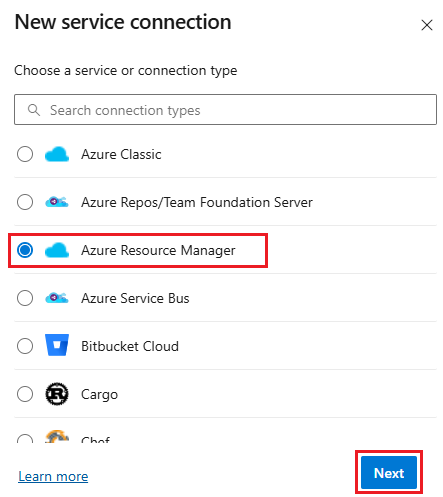
針對身分識別類型,選取 [受控 識別] [已指派的代理程式]。
針對 [ 環境],選取環境名稱(Azure 雲端、 Azure Stack 或 Government 雲端選項)。
選取 [ 範圍] 層級。 選取 [訂用帳戶]、[管理群組] 或 [機器學習 工作區]。 管理群組 是可協助您跨多個訂用帳戶管理存取、原則和合規性的容器。 機器學習 工作區可用來建立機器學習成品。
針對 [ 訂用帳戶 ] 範圍,輸入下列參數:
參數 描述 訂用帳戶標識碼 必要。 輸入 Azure 訂用帳戶標識碼。 訂用帳戶名稱 必要。 輸入 Azure 訂用帳戶名稱。 針對 [ 管理群組 ] 範圍,輸入下列參數:
參數 描述 管理群組標識碼 必要。 輸入 Azure 管理群組識別碼。 管理組名 必要。 輸入 Azure 管理組名。 針對 機器學習 工作區範圍,輸入下列參數:
參數 描述 訂用帳戶標識碼 必要。 輸入 Azure 訂用帳戶標識碼。 訂用帳戶名稱 必要。 輸入 Azure 訂用帳戶名稱。 資源群組 必要。 選取包含工作區的資源群組。 ML 工作區名稱 必要。 輸入現有 Azure 機器學習 工作區的名稱。 ML 工作區位置 必要。 輸入現有 Azure 機器學習 工作區的位置。
輸入租用戶 標識碼。
輸入服務連線名稱。
或者,輸入服務連線的描述。
選取 [ 授與所有管線 的訪問許可權] 以允許所有管線使用此服務連線。 如果您未選取此選項,則必須手動授與使用此服務連線之每個管線的存取權。
選取儲存。
建立新的服務連線之後:
- 如果您在 UI 中使用服務連線,請選取您在管線的 Azure 訂 用帳戶設定中指派的連線名稱。
- 如果您在 YAML 檔案中使用服務連線,請將連線名稱複製到您的程式代碼中作為的值
azureSubscription。
請確定 VM(代理程式)具有適當的許可權。
例如,如果您的程式代碼需要呼叫 Azure Resource Manager,請在 entra ID Microsoft 中使用角色型訪問控制 (RBAC) 將適當的角色指派給 VM。
如需詳細資訊,請參閱 如何使用 Azure 資源的受控識別? 和使用 角色型訪問控制來管理 Azure 訂用帳戶資源的存取權。
如需程式的詳細資訊,請參閱 針對 Azure Resource Manager 服務連線進行疑難解答。
使用發行配置檔建立 Azure Resource Manager 服務連線
您可以使用發行設定檔建立服務連線。 您可以使用發行配置檔來建立與 Azure App 服務 的服務連線。
在 Azure DevOps 專案中,移至 [項目設定>服務連線]。
如需詳細資訊,請參閱 開啟項目設定。
選取 [ 新增服務連線],然後選取 [Azure Resource Manager ] 和 [下一步]。
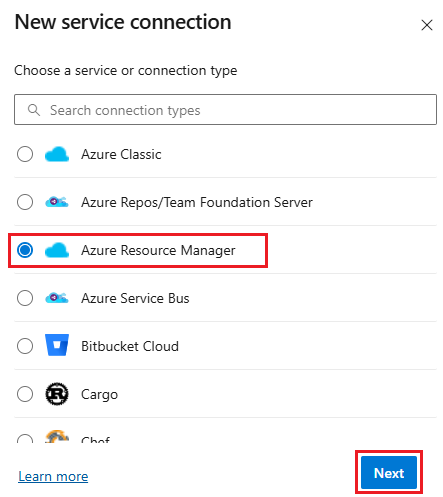
選取 [發佈身分識別類型的配置檔 ]。
輸入下列參數:
參數 描述 訂用帳戶 必要。 選取現有的 Azure 訂閱。 如果沒有出現 Azure 訂用帳戶或實例,請參閱 針對 Azure Resource Manager 服務連線進行疑難解答。 WebApp 必要。 輸入 Azure App 服務 應用程式的名稱。 服務連線名稱 必要。 您用來在工作屬性中參考此服務連線的名稱。 不是 Azure 訂用帳戶的名稱。 說明 選擇性。 服務連線的描述。 選取 [ 授與所有管線 的訪問許可權] 以允許所有管線使用此服務連線。 如果您未選取此選項,則必須手動授與使用此服務連線之每個管線的存取權。
選取儲存。
建立新的服務連線之後:
- 如果您在 UI 中使用服務連線,請選取您在管線的 Azure 訂 用帳戶設定中指派的連線名稱。
- 如果您在 YAML 檔案中使用服務連線,請複製連線名稱,並將它貼到程式碼中作為的值
azureSubscription。
聯機到 Azure Government 雲端
如需連線到 Azure Government 雲端的相關信息,請參閱從 Azure Pipelines 連線(Azure Government 雲端)。
連線到 Azure Stack
如需連線到 Azure Stack 的相關信息,請參閱下列文章:
如需詳細資訊,請參閱 針對 Azure Resource Manager 服務連線進行疑難解答。
說明與支援
- 探索 疑難解答秘訣。
- 取得 Stack Overflow 的建議。
- 張貼您的問題、搜尋解答,或建議 Azure DevOps 開發人員社群 中的功能。
- 取得 Azure DevOps 的支援。